ペイントソフト openCanvas ヘルプ
「同心円」
ペイントソフト openCanvas ヘルプ index > 定規について > 同心円
同心円
同心円定規を使用すると、同心円を描画します。
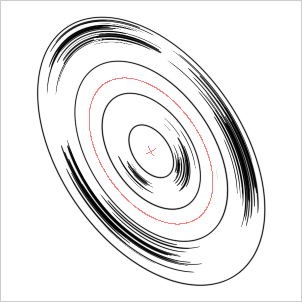
編集方法
定規ウィンドウ の定規編集ツールアイコン( )をクリックで定規を編集します。
)をクリックで定規を編集します。
定規を編集するには以下の方法があります。
- 1.マウス操作
- 2.オプションウィンドウからの設定
- 3.[定規のプロパティ]ダイアログボックスからの設定
1.マウス操作
マウスドラッグで定規の形状を変更します。 Shift キーを押しながらドラッグすると、水平・垂直に平行移動できます。
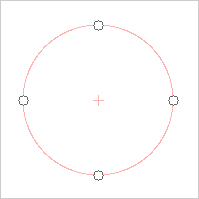
形状
定規の形や向きを変更します。
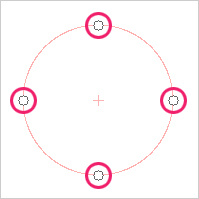
移動
定規の位置を移動します。
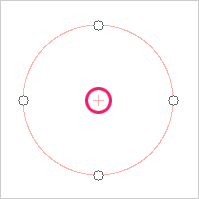
2.オプションウィンドウからの設定

角度
円の中をドラッグすることで定規の回転角度を設定します。 Shift キーを押しながらドラッグすると、15度刻みで回転できます。
不透明度
トラックバーをドラッグすることで定規の不透明度を設定します。
直径 1
トラックバーをドラッグすることで、水平方向の定規直径を設定します。
直径 2
トラックバーをドラッグすることで、垂直方向の定規直径を設定します。
3.[定規のプロパティ]ダイアログからの設定
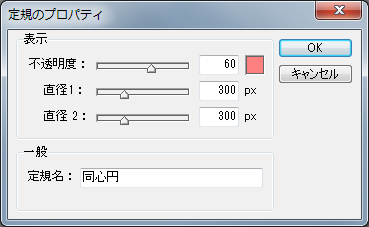
[OK]ボタンで現在の設定を定規に適応してダイアログを閉じます。 [キャンセル]で変更した設定を適用せずにダイアログを閉じます。
不透明度
トラックバーをドラッグまたは数値入力することで定規の不透明度を設定します。
定規の色
クリックすると [カラーピッカー]ダイアログ を表示し、定規の色を設定します。
直径 1
トラックバーをドラッグすることで、水平方向の定規直径を設定します。
直径 2
トラックバーをドラッグすることで、垂直方向の定規直径を設定します。
定規名
定規の名前を設定します。
スナップ
現在表示されている同心円の形にスナップされます。
定規ウィンドウ のスナップボタンが有効( )になっている場合、定規へスナップします。
)になっている場合、定規へスナップします。
平行線定規へのスナップは以下のツールで有効です。
- 鉛筆グループ
- マジック消しゴム以外の消しゴムグループ
- 透明水彩グループ
- エアーブラシグループ
- ぼかし・指先グループ
- 焼き込み・覆い焼きグループ
描画方法がフリーハンド以外ではスナップしません。

